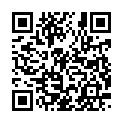初心者向けのJava講座です。一緒にJavaを勉強しませんか?
はじめてのJava入門初心者向けのJava講座 |
GUIの基本(フレームの作成2)
ここでフレームについて細かい部分の解説をおこないます。
Swingでフレームの作成
import javax.swing.*;
public class GUISwing3{
public static void main(String[] args) {
//フレーム表示
JFrame f = new JFrame();
//フレームのサイズを指定
f.setSize(200, 200);
//フレームの表示・非表示を指定
f.setVisible(true);
//×を押した時の処理
f.setDefaultCloseOperation(JFrame.EXIT_ON_CLOSE);
}
}
プログラムをコピーする場合すべて選択をクリックしてください。
Sponsored link
コンパイル・実行してみます。
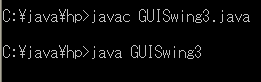
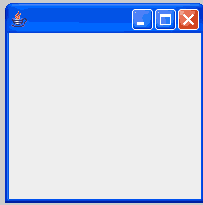
そのWindowのXをクリックしてください。
結果はWindow(フレーム)は閉じられコマンドプロンプト内でも終了されます。
それは
f.setDefaultCloseOperation(JFrame.EXIT_ON_CLOSE);
でフレームの終了処理をしているからです。setDefaultCloseOperation()メソッドはJFrameクラスのメソッドでユーザがフレームをクローズアイコン[X]
をクリックしたときに実行される処理を設定します。
引数にJFrameクラスのEXIT_ON_CLOSEを指定することでアプリケーションの終了します。
ためしにf.setDefaultCloseOperation(JFrame.EXIT_ON_CLOSE);を記述しなかった場合も確認したいと思います。
サンプルプログラム(GUISwing3_1.java)
import javax.swing.*;
public class GUISwing3_1{
public static void main(String[] args) {
//フレーム表示
JFrame f = new JFrame();
//フレームのサイズを指定
f.setSize(200, 200);
//フレームの表示・非表示を指定
f.setVisible(true);
}
}
プログラムをコピーする場合すべて選択をクリックしてください。
Sponsored link
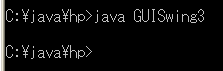
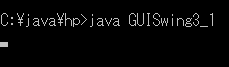
Windowは閉じられましたがコマンドプロンプトを見るとGUISwing3_1.javaの方は白い横棒が点滅したままになっています。
それはアプリケーションが終了していないからです。